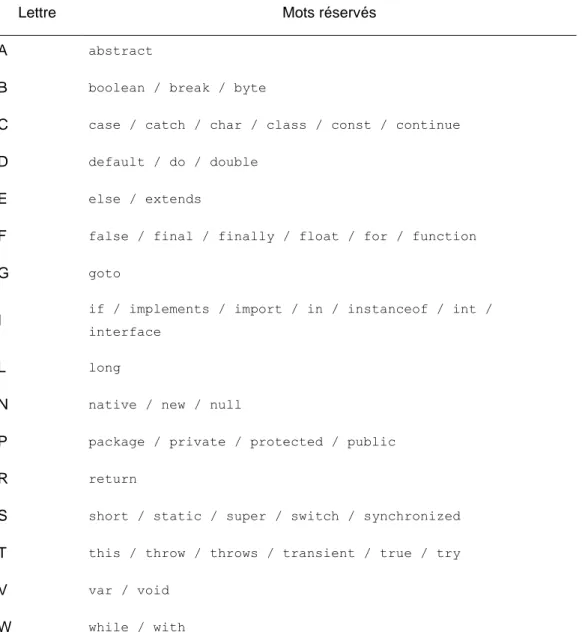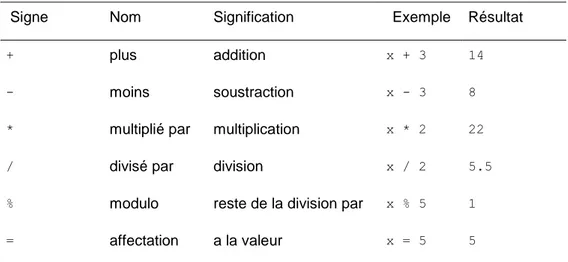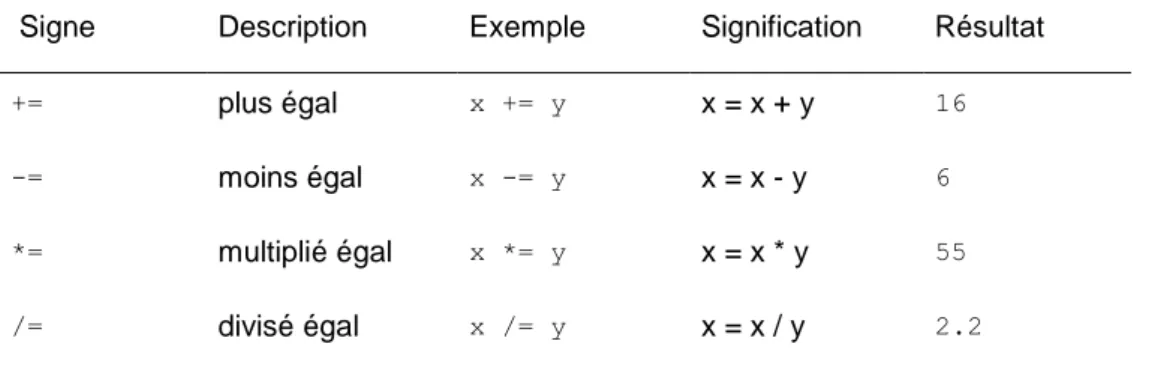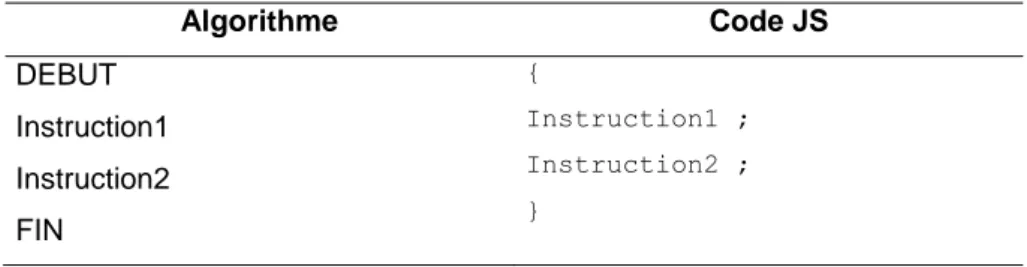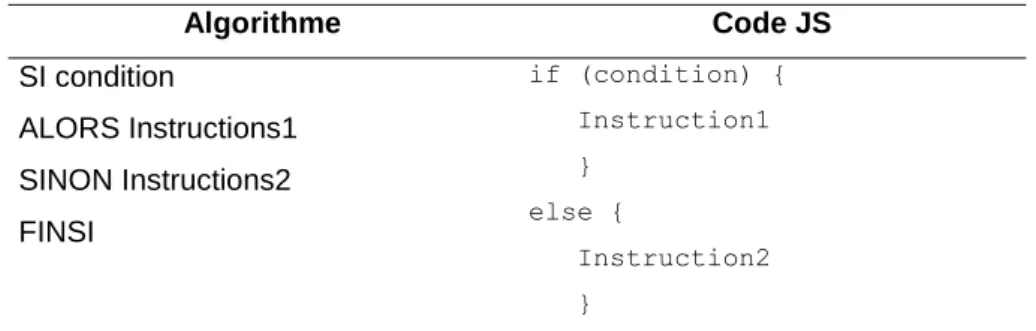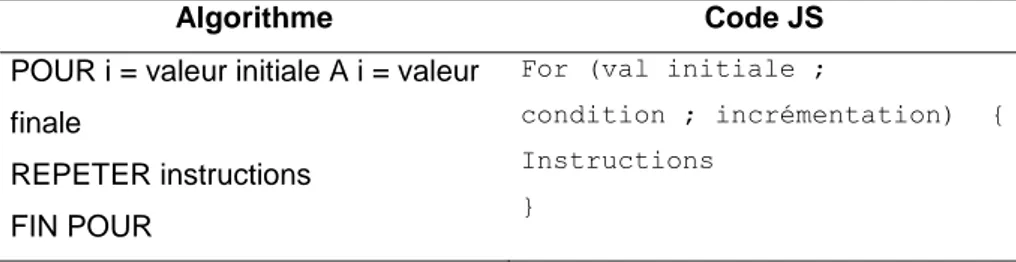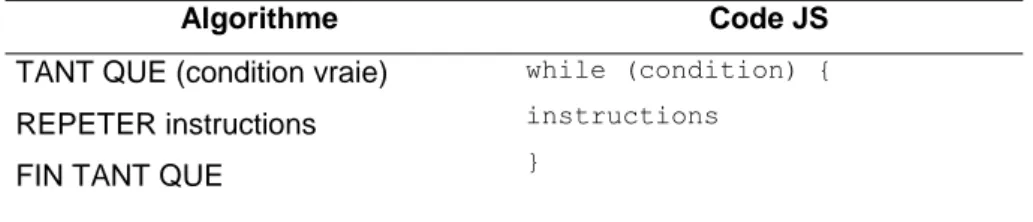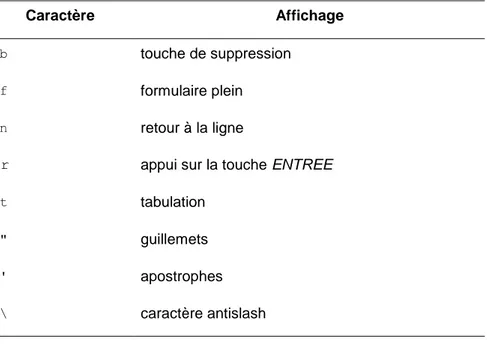LE JAVASCRIPT
- Cours complet -
NOTE DE L’AUTEUR
Ce cours ne possède pas de copyright, mais l’auteur souhaite réguler son utilisation. Celle-ci est illimitée dans le cadre privé tant que le document conserve son état d’origine. L’auteur autorise la reproduction et la présentation publique à 3 conditions :
- Le document ne doit subir aucune modification.
- Le document doit être présenté sous le nom de son auteur.
L’AUTEUR
L’auteur est un lycéen de 19 ans, en première année d’école d’ingénieur INSA. Ses loisirs sont en partie occupés par la programmation. Les langages qu’il connaît sont le Javascript, le HTML, le PHP/SQL, le C/C++ et le Pascal. A ses heures perdues, il aime aussi écrire, ce qui lui a donné l’idée de réaliser des cours de programmation.
Pour le contacter, utiliser l’adresse e-mail suivante : michael.muraz@insa-lyon.fr. Il est aussi disponible sur MSN Messenger : banzaichico@hotmail.com.
TABLE DES MATIERES
1 AVANT-PROPOS ... 5
2 GENERALITES ... 6
3 LE LANGAGE ... 7
4 LES STRUCTURES DE DONNEES ... 9
5 OPERATEURS ... 13 6 FONCTIONS ... 16 7 STRUCTURES DE CONTROLE ... 20 8 BOITES DE MESSAGE ... 25 9 NOTION OBJET ... 27 10 FORMULAIRES ... 29 11 EVENEMENTS ... 42 12 OBJET ARRAY ... 50 13 OBJETS DU NAVIGATEUR ... 55 14 OBJET NAVIGATOR ... 56 15 OBJET WINDOW ... 59 16 OBJET DOCUMENT ... 68
17 OBJETS DU NOYAU JAVASCRIPT ... 74
18 OBJET MATH ... 75 19 OBJET STRING ... 77 20 OBJET DATE ... 88 21 OBJET IMAGE ... 92 22 PROGRAMMATION MULTI-CADRES ... 98 23 COOKIES ... 103 24 PROGRAMMATION OBJET ... 107 25 EXPRESSIONS REGULIERES ... 110 26 FONCTIONS ET METHODES ... 118
27 LISTE DES EXEMPLES ... 123
28 LISTE DES TABLEAUX ... 127
29 INDEX ... 128
30 LIENS ... 132
1
AVANT-PROPOS
Ce cours s’adresse à tout programmeur, du débutant ayant soif d’apprendre à l’expert ayant besoin de se remémorer quelque détail, en passant par le programmeur qui souhaite découvrir un langage ou se perfectionner... Son but n’est pas de former quelqu’un au Javascript, car ce serait se vanter. Non, son but est de donner des bases, que le programmeur averti saura compléter par d’autres lectures.
Il – le cours - n’a pas vocation à être exhaustif. Il est plutôt évolutif, c’est-à-dire qu’il n’existe que pour être amélioré. L’auteur n’attend que les remarques, critiques, suggestions… des lecteurs pour améliorer ce document et l’enrichir.
L’auteur ne s’engage pas à fournir un cours parfait. Il peut – et il doit – y avoir des erreurs. Il ne prétend pas posséder le cours sans fautes. Les remarques à ce sujet sont aussi les bienvenues.
Enfin, si un lecteur rencontre un problème, s’il ne comprend pas un point, qu’il n’hésite pas à piocher dans la liste des liens qui sont fournis, et même, si un passage ne semble vraiment pas clair, écrire à l’auteur. Ses coordonnées figurent au début du document, avant la table des matières. Cependant, ne pas abuser de ce service, l’auteur n’est pas une aide en ligne, il a aussi une vie professionnelle ne peut passer son temps à répondre à des questions. Si la réponse se fait attendre, patienter encore. Peut-être n’a-t-il pas le temps ou peut-être n’a-t-il pas encore trouvé la solution…
2
GENERALITES
2.1
Le langage Javascript
Le langage Javascript a été mis au point par Netscape en 1995. Microsoft ayant sorti son propre langage quelques temps après, un standard a été créé, le Javascript1. Actuellement, la version du langage est le Javascript 1.52. Ce langage est interprété, c’est-à-dire qu’il n’est pas compilé en langage machine avant exécution, comme le Java ou le C++. Le Javascript est intégré au code HTML, il vous faudra donc des bases assez solides en HTML. Si ce n’est pas le cas, il est conseillé de consulter un cours HTML de toute urgence. Il s’agit, a priori, du premier langage de script créé pour le web. Il permet d’exécuter des commandes du côté utilisateur, donc au niveau du navigateur et non du serveur - comme le PHP. Son principal inconvénient est le fait qu’il ne dispose pas de débogueur, la détection des erreurs en devient fastidieuse. Ensuite, le code est accessible, puisque contenu dans la page envoyée au navigateur. Cela peut être gênant et l’auteur ne veut pas forcément dévoiler ses sources.
2.2
Contraintes logicielles
Pour programmer en Javascript, il faut un navigateur web assez récent et un éditeur de texte, le bloc-notes de Windows est suffisant. Une connexion Internet est souhaitable. Au niveau de l’éditeur de texte, il est conseillé d’utiliser un éditeur un peu plus évolué. Le mieux serait bien entendu
Dreamweaver MX3, pour ceux qui ont les moyens, bien que ce soit surtout utile lors de la création un site web. Du côté des éditeurs gratuits, Editplus24 est performant. C’est un éditeur tous langages qui propose une coloration syntaxique. Bien entendu, il est possible d’utiliser un autre éditeur.
2.3
Détails techniques
Par convention, l’abréviation JS, utilisée souvent tout au long de ce cours, désigne Javascript. Chaque section concerne un point du langage qui peut être pris comme une leçon. A chaque fin de section, un exemple concret est présenté – quand c’est possible – et un ou plusieurs exercice(s). Ces exercices sont corrigés dans le dossier Solutions. Ce cours est agrémenté de nombreux exemples. Lorsque ces derniers ont un résultat graphique, ils sont dans le dossier Exemples.
1
Pour plus de précisions, voir le site http://www.commentcamarche.net.
2 Ne fonctionne qu’avec Nestcape Navigator6.X et Internet Explorer 6.X 3
Edité par Macromédia
4
3
LE LANGAGE
3.1
Incorporation du code
Comme son nom l’indique, il s’agit d’un langage de script. Le code s’intègre donc dans la page HTML avec les balises <script>. Il existe deux façons d’intégrer votre code. La première consiste à le placer entre les balises, tout simplement :
<script language = "Javascript">code </script>
Exemple 3.1 – Balise <script>
<script language = "Javascript"> var mavariable = 12 ;
document.write (typeof(mavariable)) ; </script>
Il est aussi possible de placer le code dans un fichier Javascript, comportant l’extension « .js ». Ensuite, il faut l’insérer dans la page HTML avec la balise <script>. Ne pas oublier qu’il est préférable de placer le fichier JS dans le même dossier que la page.
<script src = "chemin_fichier"></script>
Exemple 3.2 – Inclusion de fichier « .js »
<script src = "date.js"> </script>
3.2
Spécificités du langage
La première chose qu’il faut noter en Javascript, comme dans le C, est que chaque instruction se termine par un point-virgule ‘;’. Il est possible de mettre plusieurs instructions sur la même ligne, puisque l’interpréteur ignore les sauts de lignes. Vous pouvez aussi insérer des blancs où vous voulez – excepté dans des noms de variables ou dans des expressions – cela ne change pas le code.
Exemple 3.3 - Spécificités
var mavariable = 12 ;
Il est utile de commenter son code. Les commentaires se font à l’aide de ‘//’, tout le texte suivant le double slash jusqu’à la fin de la ligne est ignoré par l’interpréteur.
Exemple 3.4 – Commentaires //
var mavariable = 12 ; //commentaire document.write ( typeof(mavariable) ) ;
Il est aussi possible de mettre des commentaires au milieu d’un ligne, ou sur plusieurs ligne, en les encadrant avec « /* » et « */ ». Ces commentaires sont très utiles et peuvent très bien être utilisés comme les commentaires de fin de ligne.
Exemple 3.5 – Commentaires /* */
var mavariable = 12 ; /*commentaire sur plusieurs lignes*/
4
LES STRUCTURES DE DONNEES
4.1
Les données constantes
Le JS fournit quatre types de constantes déjà définies : les constantes numériques, en notation décimale (75.2) ou flottante, c’est-à-dire scientifique (7.52E-1) ; les constantes booléennes : true et false ; les chaînes de caractères, encadrées de guillemets ou d’apostrophes (‘’) ; la constante null qui signifie « rien », « sans valeur », et qui est attribuée au variables non définies.
4.2
Les variables
4.2.1
Types de variables
Un nom de variable doit commencer par une lettre (alphabet ASCII) ou le signe « _ » et se composer de lettres, de chiffres et des caractères « _ » et « $ » (à l'exclusion du blanc). Le nombre de caractères n'est pas précisé. Javascript est sensible à la casse (majuscules et minuscules). Cela signifie que « MaVariable » n’est pas équivalent à « mavariable ».
Il existe 5 types de variables en Javascript. Elles seront toutes décrites au cours de ce document. En voici la liste :
Les nombres : number
Les chaînes de caractères : string
Les booléens5 : boolean
Les objets : object
Les fonctions : function
Les fonctions seront abordés un peu plus loin, mais il est utile de connaître la fonction suivante : typeof(). Elle retourne6 le type d’une variable. Voici un exemple d’utilisation :
Exemple 4.1 – Fonction typeof()
var mavariable = 12 ;
document.write (typeof(mavariable)) ;
5
Si la variable n’est pas affectée d’une valeur, elle recevra alors le type undefined, comme le montre l’exemple ci-dessous.
Exemple 4.2 – Typed’unevariablesansvaleur
document.write (typeof(mavariable)) ;
4.2.2
Déclaration et affectation
On distinguera ici la déclaration et l’affectation. La première consiste à donner un nom à la variable alors que la seconde consiste à donner une valeur à la variable. La différence est qu’une variable peut-être affectée d’une valeur plusieurs fois alors qu’elle ne peut être définie qu’une seule fois. L’exemple suivant illustre une définition sans affectation.
Exemple 4.3 – Définition de variable
var Numero;
Dans les exemples qui suivent, par facilité, sont regroupées l’affectation et la déclaration. Les variables peuvent être déclarées de deux façons. La première est la façon explicite, avec le mot-clé « var ».
Exemple 4.4 – Affectation explicite de variable
var Numero = 1 ;
Il est aussi possible de la faire de façon implicite. On écrit directement le nom de la variable suivi de la valeur que l'on lui attribue.
Exemple 4.5 – Affectation implicite de variable
Numero = 1 ;
4.2.3
Manipulations sur les chaînes de caractères
Javascript convertit automatiquement les entiers en chaîne de caractères. Pour les puristes, il s’agit du transtypage automatique. Il est ainsi possible de concaténer des entiers avec des chaînes de caractères.
Dans la fonction d’écriture dans le document courant document.write(), les données peuvent être séparés par des ‘,’ ou des ‘+’.
Certains caractères spéciaux peuvent être insérés dans les chaînes de caractères : le retour arrière (\b), le saut de page (\f), le saut de ligne (\n), l’entrée (\r), la tabulation (&) et l’apostrophe (\’).
On peut insérer du code HTML dans les chaînes de caractères. Ces dernières seront interprétées comme de vraies balises.
Tout ceci sera expliqué plus en détails dans un chapitre réservé à l’objet String.
4.2.4
Mots réservés
Les mots de la liste ci-après ne peuvent être utilisés pour des noms de fonctions et de variables. Certains de ces mots sont des mots clés Javascript, d'autres ont été réservés par Netscape pour un futur usage éventuel. Voici la liste de ces mots :
Lettre Mots réservés A abstract
B boolean / break / byte
C case / catch / char / class / const / continue D default / do / double
E else / extends
F false / final / finally / float / for / function G goto
I if / implements / import / in / instanceof / int / interface
L long
N native / new / null
P package / private / protected / public R return
S short / static / super / switch / synchronized T this / throw / throws / transient / true / try V var / void
W while / with
TAB. 1 – Mots réservés
4.2.5
Portée des variables
Les variables déclarées tout au début du script, en dehors et avant toutes fonctions (voir plus loin), seront toujours globales, qu'elles soient déclarées avec var ou de façon contextuelle. On pourra donc les exploiter partout dans le script.
Dans une fonction, une variable déclarée par le mot clé var aura une portée limitée à cette seule fonction. On ne pourra donc pas l'exploiter ailleurs dans le script. D'où son nom de locale. Par contre, toujours dans une fonction, si la variable est déclarée contextuellement (sans utiliser le mot var), sa portée sera globale.
5
OPERATEURS
Comme tout langage informatique, JS possède des opérateurs pour effectuer les calculs. Leur présentation est rapide, surtout pour les plus simples. Dans les exemples, la valeur initiale de x sera toujours égale à 11, et celle de y sera égale à 5.
5.1
Opérateurs arithmétiques
Signe Nom Signification Exemple Résultat
+ plus addition x + 3 14
- moins soustraction x - 3 8 * multiplié par multiplication x * 2 22 / divisé par division x / 2 5.5 % modulo reste de la division par x % 5 1 = affectation a la valeur x = 5 5
TAB. 2 – Opérateurs arithmétiques
5.2
Opérateurs de comparaison
Signe Nom Exemple Résultat
== Egal x == 11 true
< Inférieur x < 11 false <= Inférieur ou égal x <= 11 true > Supérieur x > 11 false >= Supérieur ou égal x >= 11 true != Différent x != 11 false
Ces opérateurs seront utilisés dans les boucles conditionnelles7. Le résultat s’exprime alors en valeur booléenne.
5.3
Opérateurs associatifs
Signe Description Exemple Signification Résultat += plus égal x += y x = x + y 16 -= moins égal x -= y x = x - y 6 *= multiplié égal x *= y x = x * y 55 /= divisé égal x /= y x = x / y 2.2
TAB. 4 – Opérateurs associatifs
Ces opérateurs permettent un raccourci d’écriture, sans pour autant changer le résultat. Certains permettent par exemple une incrémentation ou une décrémentation autre que 1.
5.4
Opérateurs logiques
Signe Nom Exemple Signification
&& Et (condition1) && (condition2) condition1 et condition2 || Ou (condition1) || (condition2) condition1 ou condition2
TAB. 5 – Opérateurs logiques
On utilisera ces opérateurs dans les boucles conditionnelles principalement. Chaque condition correspondant à une expression avec un opérateur de comparaison. Ces opérateurs fonctionnent comme un ET logique et un OU logique8.
7
Voir pour cela la section concernant les structures de contrôle.
8
5.5
Opérateursd’incrémentation
Signe Description Exemple Signification Résultat x++ incrémentation y = x++ y = x + 1 6 x-- décrémentation y= x-- y = x - 1 4
6
FONCTIONS
6.1
Définition
C’est un groupe d’instruction prédéfini et exécuté lorsqu’il est appelé et que l’on peut appeler plusieurs fois. En Javascript, il existe deux types de fonctions : les fonctions propres à Javascript, appelées méthodes9. Elles sont associées à un objet en particulier. En suite, il y a les fonctions définies par le programmeur. Ce sont celles qui seront détaillées ci-après.
6.2
Déclaration
Pour déclarer ou définir une fonction, on utilise le mot-clé function. La syntaxe d'une déclaration de fonction est la suivante :
function nom_de_la_fonction (arguments) { code des instructions
}
Le nom d’une fonction suit les mêmes règles que celui d’une variable10
. Chaque nom de fonction doit être unique dans un même script. Les parenthèses sont obligatoires même si il n’y a pas d’arguments, puisque Javascript reconnaît une fonction grâce à elles, par rapport aux variables dites « normales ».
6.3
Fonctionsdansl’en-tête
Il est plus prudent de placer les déclarations de fonctions dans l’en-tête <head>…</head> pour qu ‘elles soient prises en compte par l’interpréteur avant leur exécution dans le corps de la page <body>…</body>.
6.4
Appel de fonction
Une fonction doit être appelée pour être exécutée, c’est-à-dire qu’il faut écrire son nom pour que l’interpréteur exécute les instructions contenues dans le corps de la fonction. Un appel s’effectue de la manière suivante :
9
nom_de_la_fonction();
Il faut que la fonction ait été définie avant l’appel, étant donné que l’interpréteur lit le script de haut en bas.
6.5
Manipulationdevaleursàl’aidedefonctions
6.5.1
Passage de paramètre
Il est possible passer des valeurs à une fonction. On parle alors de paramètres. Pour passer un paramètre à une fonction, on fournit un nom d'une variable dans la déclaration de la fonction. Il faut avoir auparavant préciser un nom de paramètre dans la déclaration de la fonction. Dans l’exemple suivant, il s’agit d’une fonction affichant le texte dans la page à laquelle on fournit le texte à afficher.
Exemple 6.1 – Paramètre de fonction
function Exemple(texte) { /*définition avec un paramètre*/
document.write(texte); }
Exemple("Salut à tous"); /* appel avec un paramètre*/
Il est possible de passer plusieurs paramètres à une fonction, en séparant les paramètres par des virgules. Cela s’indique ainsi :
function nom_de_la_fonction(arg1, arg2, arg3) { instructions
}
L’exemple suivant montre une fonction prenant un nombre en paramètre et retournant son carré. Elle est appelée via une variable.
10
Exemple 6.2 – Paramètres multiples
function cube(nombre) {
y = nombre*nombre*nombre; return y; //retour de valeur }
x = cube(5); //appel avec paramètre document.write(x); //résultat
6.5.2
Retour de valeur
Une fonction peut retourner une valeur. Il suffit alors de placer le mot-clé return suivi de la valeur ou de la variable à retourner. Par exemple :
Exemple 6.3 – Retour de valeur
function cube(nombre) { //Définition de la fonction var c = nombre*nombre*nombre ;
return c; //Retour du cube du paramètre }
var x = cube(5) ; // appel avec paramètre document.write (x) ; //affichage
6.6
Portée des variables
Une variable déclarée dans une fonction par le mot-clé var aura une portée limitée à cette seule fonction. On l'appelle donc variable locale et ne pourra être utilisé dans le reste du script. Voici un exemple :
Exemple 6.4 – Variable locale déclarée dans une fonction
function cube(nombre) {
var c = nombre*nombre*nombre ; }
Si la variable est déclarée sans utiliser le mot var, sa portée alors sera globale.
Exemple 6.5 – Variable globale déclarée dans une fonction
function cube(nombre) { cube = nombre*nombre*nombre ; }
Les variables déclarées tout au début du script, en dehors et avant toutes fonctions, seront toujours globales, qu'elles soient déclarées avec var ou de façon contextuelle.
Exemple 6.6 - Variableglobaledéclaréehorsd’unefonction
var cube=1
function cube(nombre) {
var cube = nombre*nombre*nombre ; }
7
STRUCTURES DE CONTROLE
7.1
Structures algorithmiques
Quelque soit le langage informatique utilisé11, un programme informatique utilise 3 catégories principales d’instructions. Il y a les instructions séquentielles, les instructions alternatives - ou conditionnelles – et les instructions itératives - ou répétitives -. Chacune de ces structures possède une forme sous JS et cette dernière sera indiquée ci-après.
7.2
Structure séquentielle
C’est une suite d’instructions exécutées dans l’ordre où elles sont écrites, l’une après l’autre. L’exemple le plus fréquent est la fonction.
Algorithme Code JS DEBUT Instruction1 Instruction2 FIN { Instruction1 ; Instruction2 ; }
TAB. 7 – Structure séquentielle
7.3
Structures conditionnelles
7.3.1
Expression if ... else
Il s’agit de tester une condition et d’effectuer une série d’instructions si la condition est vraie et si elle est fausse, effectuer une autre série d’instructions.
11
Algorithme Code JS SI condition ALORS Instructions1 SINON Instructions2 FINSI if (condition) { Instruction1 } else { Instruction2 }
TAB. 8 – Expression if ... else
L’exemple suivant demande l’âge de l’internaute à l’aide de la méthode prompt() et affiche une boite de message à l’aide de la méthode alert().
Exemple 7.1 – Expression if ... else
x = prompt ("votre age?","age"); if ( x < 40) {
alert ('vous êtes jeune') ; }
else {
alert ('vous êtes vieux') ; }
7.3.2
Expression ? :
Il s’agit d’un moyen rapide de tester une condition et de d’exécuter une instruction selon son résultat. Dans cette expression, si la condition est vérifiée, l’instruction 1 est effectuée, sinon, l’instruction 2 est effectuée. Il est utile de préciser que toute l’expression doit se trouver sur la même ligne. Algorithme Code JS SI condition ALORS Instructions1 SINON Instructions2 FINSI (condition) ? instruction 1 : instruction 2 TAB. 9 – Expression ? :
L’exemple qui suit utilise cette expression pour faire le même programme que le précédent. Le code s’en trouve alors largement raccourci. Cependant, il n’est pas possible d’exécuter plusieurs instructions avec cette expression, ce qui la rend peu utile.
Exemple 7.2 – Expression ? :
x = prompt ("votre age?","age"); age = (x < 40)? “jeune” : “vieux”; alert ('vous êtes ' + age) ;
7.4
Structures itératives
7.4.1
Expression for
Elle permet de répéter des instructions en s’arrêtant à un certain nombre d’itérations (boucles). L’incrémentation indiquée ci-dessous peut être remplacée par une décrémentation.
Algorithme Code JS
POUR i = valeur initiale A i = valeur finale
REPETER instructions FIN POUR
For (val initiale ;
condition ; incrémentation) { Instructions
}
TAB. 10 – Expression for
Un exemple de l’utilisation des boucles est l’écriture d’une suite de nombres. Il faudra alors réutiliser la variable de la boucle, comme ceci :
Exemple 7.3 – Expression for
for (i = 0; i < 10; i++) { document.write(i + " "); }
7.4.2
Expression while
Elle permet de répéter des instructions tant qu’une condition est vraie. Celle-ci est indiquée au début de la boucle, puis est testée à chaque autre boucle. Dès qu’elle devient fausse, l’exécution des boucles s’arrête.
Algorithme Code JS
TANT QUE (condition vraie) REPETER instructions FIN TANT QUE
while (condition) { instructions
}
TAB. 11 – Expression while
L’affichage d’une suite de nombres peut se coder aussi avec cette expression. Cela donne l’exemple suivant :
Exemple 7.4 – Expression while
i = 0; while (i < 10) { document.write(i + " "); i++; }
7.5
Interruption de boucle
7.5.1
Instruction break
Elle permet de mettre fin prématurément à une instruction itérative while ou for. L’interpréteur passe aux instructions suivant la boucle. Voici un exemple :
Exemple 7.5 – Instruction break
for (i = 0; i < 10; i++) { if (i == 5) { break; } document.write(i + “ “); }
7.5.2
Instruction continue
Elle permet de mettre fin à une itération et de passer à la boucle suivante. Les instructions qui suivent – à l’intérieur de la boucle – ne sont pas exécutées, pour cette itération seulement. Par exemple :
Exemple 7.6 – Instruction continue for (i = 0; i < 10; i++) { if (i == 5) { continue; } document.write(i + “ “); }
7.6
Exercice
Dans cet exercice, il faut afficher tous les nombres pairs compris entre 0 et 20 inclus, dans l’ordre décroissant. Il ne faudra pas afficher 10 mais 100, et il ne faudra pas non plus afficher 14.
8
BOITES DE MESSAGE
8.1
Généralités
Voici les boîtes de dialogue, qui sont des méthodes de l’objet window, qui sera abordé plus tard, dans la partie objet du langage. Bien que la programmation objet n’aie pas encore été expliquée, il semble important d’évoquer ces boites de dialogue, qui s’avèrent utile en JS. Il en existe 3, qui seront détaillées l’une après l’autre.
8.2
Alert
Cette méthode a été utilisée dans certains exemples précédemment. La boîte qui s’affiche ne comporte qu’un texte informatif et un bouton « OK ». La syntaxe est la suivante :
alert (paramètres) ;
Les paramètres de cette méthode peuvent être plusieurs objets : une chaîne de caractère entre guillemets, une variable ou un enchaînement des deux, séparés par l’opérateur « + » ou « , ». Par exemple :
Exemple 8.1 – La méthode alert()
x = 5 ;
alert ('Le nombre est ' + x) ;
8.3
Prompt
Il s’agit d’une boite d’invite, composée d’un texte, d’une zone de texte, d’un bouton « OK » et d’un bouton « Annuler ». Elle permet de récupérer des valeurs entrées par l’internaute. Elle s’utilise ainsi :
variable = prompt ("texte", "valeur");
La méthode retourne la valeur du champ si le bouton « OK » est choisi dans le cas inverse (bouton « Annuler »), la variable reçoit la valeur « NULL ». Les paramètres sont le texte à afficher dans la boite de message et la valeur par défaut à afficher dans la boite d’invite.
Exemple 8.2 – La méthode prompt()
x = prompt ('Votre prénom ?','prénom') ; alert (x) ;
8.4
Confirm
Il s’agit d’une boite de confirmation, composée d’un texte, d’un bouton « OK » et d’un bouton « Annuler ». Comme son nom l’indique, elle permet de demander confirmation à l’utilisateur. En voici la syntaxe :
variable = confirm ("texte");
La méthode retourne true si on clique sur « OK », et false si on clique sur « Annuler ». Il faut entrer en paramètre le texte à afficher dans la boite de message ; qui indique à l’utilisateur ce qu’il doit confirmer.
Exemple 8.3 – La méthode confirm()
x = prompt ('Votre prénom ?','prénom') ;
y = confirm ('Votre prénom est bien ' + x + ‘ ?’) ;
8.5
Exercice
Le but est de récupérer et afficher 3 informations de l’utilisateur à l’écran. Il faut demander à l’utilisateur son login. S’il choisit annuler, on affiche la page blanche. Ensuite, on compare le login entré avec celui attendu : s’il est différent, on redemande le login, sinon, on continue le traitement. On demande ensuite le password. On vérifie qu’il est correct et on continue. S’il ne l’est pas, on redemande 2 fois ce password. S’il est toujours incorrect au 3ème
essai, on affiche un message d’erreur à l‘écran, et le traitement est fini.
Enfin, on demande le prénom de l’utilisateur, puis on demande vérification à l’internaute. Si le prénom est correct, on l’affiche à l’écran. Pour afficher à l’écran, utiliser la méthode document.write(), en passant la chaîne à afficher en paramètre.
Cet exercice utilisera les connaissances au niveau des fonctions, des variables, des structures algorithmiques, et bien entendu des boites de dialogue. Dans la solution, le login est « prof » et le password est « abcd ».
9
NOTION OBJET
Bien que ce ne soit pas le but de cette section, il semble important de rappeler le concept objet, notamment pour ceux qui ne le connaissent pas. Il ne s’agit pas d’un cours magistral, mais juste d’un résumé à des fins d’utilisation en JS.
9.1
Concept objet
Pour l’instant n’ont été abordées que des variables, avec une valeur, indépendantes les unes des autres. Maintenant, on parlera d’objet. Un objet – en général - possède des caractéristiques et des compétences. On peut voir ces caractéristiques et utiliser les compétences. En informatique, un objet possède des variables et des fonctions, qui permettent de décrire son comportement. Ces variables sont appelées propriétés et ces fonctions sont appelées méthodes. De cette façon, il est possible de voir les propriétés et d’utiliser les méthodes.
Les méthodes et les variables d’un même type d’objet sont regroupés dans une classe, c’est-à-dire une fonction appelée constructeur. Celle-ci portera le nom du type d’objet. Il sera alors possible de créer des objets de ce type, ce qui est le sujet de la section suivante.
9.2
Créationd’unobjet
Un objet est créé en utilisant une fonction spéciale, précédée du mot new. Cette fonction est appelée constructeur, et porte le nom de la classe. Un objet est appelé instance de la classe. Voici la syntaxe :
var objet = new classe ();
L’exemple suivant montre la création d’un objet Array, dont la classe est implémentée dans le JS.
Exemple 9.1 – Création d’une instance de classe
9.3
Accès aux propriétés et méthodes
On accède aux propriétés – et aux méthodes – d’un objet en accolant l’objet et sa propriété par l’opérateur « . ». Cela montre que la variable ou la fonction « appartient » à l’objet. Cela s’écrit de la façon suivante :
objet.propriété objet.méthode()
L’exemple qui suit n’est qu’une extrapolation du concept objet en l’appliquant à la vie courante. Cependant, il est tout à fait possible de créer un objet et une classe sur ce modèle.
Exemple 9.2 – Exemple de propriétés
Rémi = new Homme () ; Rémi.yeux = "bleus" ; Rémi.cheveux = "bruns" ;
L’exemple ci-dessous est l’utilisation d’une méthode de l’objet document. Ce dernier est intégré au langage et il sera décrit dans une section ultérieure. La méthode présentée ici permet d’écrire dans la page en cours.
Exemple 9.3 – Uneméthodedel’objetdocument
document.write ("Hello world !");
9.4
Objet this
Il existe un objet très utile en JS objet : this. Même s’il sera plus utile en programmation objet, lors de la création de classes, il peut servir de le connaître. Il s’agit d’un objet qui représente l’objet en cours, souvent l’objet passé en paramètre. Il possède alors les propriétés et les méthodes de l’objet. Etant donné son utilité minime avant la programmation objet, cette section ne comportera pas d’exemple à ce sujet.
10
FORMULAIRES
10.1 Généralités
10.1.1 Présentation
Voici la partie importante du JS. Sans les formulaires, les pages HTML ne proposent aucune interactivité avec l’utilisateur. En effet, la page appelée est envoyée par le serveur et le browser ne fait que l’afficher, il ne peut rien faire avec le serveur. Les champs de formulaire (form) permettent à l’utilisateur d’entrer des informations auxquelles la page pourra réagir. Ces réactions seront programmées à l’avance par le programmeur. Cela reste assez limité, puisque l’interaction ne quitte pas la machine du client, mais on peut effectuer quelques traitements.
Cette section – et par extension, ce cours – n’a pas vocation a apprendre le HTML. Le fonctionnement de ce langage ne sera donc pas évoqué ici. De plus, les propriétés JS de chaque contrôle seront décrites dans cette section. Il n’est pas utile de les comprendre ou de les utiliser maintenant, mais il semblait plus logique de les répertorier ici.
10.1.2 Balise form
Chaque formulaire doit être encadré par les balises <form>…</form>. Toutes les balises du formulaire seront comprises entre ces deux-là. Il est à noter qu’il n’est pas possible d’imbriquer plusieurs formulaires.
Dans le cas de l’utilisation de PHP ou d’ASP12, il sera certainement utile d’envoyer les
informations à un serveur. Dans ce cas, il faut indiquer dans la balise <form> la méthode (post ou get) et l’URL du script qui traitera l’information, comme dans l’exemple suivant :
Exemple 10.1 – Envoid’informationsàunscript
<form method=’post’ action=’traitement.php’> ………
</form>
Les informations peuvent aussi être envoyées par mail. Il faudra alors préciser ‘mailto:…’ dans l’action.
12
Exemple 10.2 – Envoid’informationsparmail
<form method=’post’ action=’mailto:e-mail’> ………
</form>
Dans chaque cas, il ne faut surtout pas oublier d’insérer un bouton submit dans le formulaire.
10.2 Champ de texte
10.2.1 Ligne de texte
Il s’agit de l’élément d’entrée/sortie le plus courant en JS. Une simple ligne où l’utilisateur peut écrire quelques mots. Il est possible d’y afficher un texte. Voici la syntaxe à utiliser :
<input type=”text” name=”nom” value="valeur" size=x maxlength=y>
Cette balise possède 4 attributs HTML. Seul le nom est obligatoire mais les autres sont facultatifs. Voici la liste de ces attributs :
name : le nom du champ (servira lors de la programmation)
value : la valeur que vous voulez afficher dans la ligne de texte (facultatif).
size : la longueur de la ligne de texte. Si le texte est trop long, la ligne défilera (facultatif).
maxlength : le nombre de caractères maximum contenus dans la ligne de texte (facultatif).
Il est possible de rattacher 3 propriétés à ce contrôle. Elles sont assez basiques. Ce sont les suivantes :
name : indique le nom du contrôle.
defaultvalue : indique la valeur par défaut affichée dans la ligne de texte.
value : indique la valeur actuellement dans la zone de texte.
Exemple 10.3 – Ligne de texte
<form method=”post” action=”mailto:lapape@le-vatican.com”> <input type=”text” name=”text1” size=20 maxlength=40><br> <input type="submit"name="envoi" value="envoyer">
10.2.2 Zone de texte
Il s’agit – en résumé - de plusieurs lignes de texte. Des barres de déroulements s’affichent Lorsque le texte est trop long. C’est utile quand l’information demandée est conséquente. On utilise alors la balise <textarea></textarea> :
<textarea name=”nom” rows=x cols=y> texte par défaut
</textarea>
Les 3 attributs de la balise <textarea> sont facultatifs, mais il est conseillé de les déclarer tous les 3 quand même.
name : le nom du champ (servira lors de la programmation)
rows : le nombre de lignes affichés à l’écran. Si le texte est trop long, la zone de texte défilera.
cols : le nombre de colonnes affichées à l’écran.
La balise <textarea> possède les mêmes propriétés JS que la ligne de texte, à cela près que la value ne correspond pas à l’attribut de la balise, qui n’existe pas. Voici la liste de ces propriétés :
name : indique le nom du contrôle.
defaultvalue : indique la valeur par défaut affichée dans la ligne de texte.
value : indique la valeur actuellement dans la zone de texte.
Exemple 10.4 – Zone de texte
<form method=”post” action=”mailto:lapape@le-vatican.com”> <textarea name=”text2” rows=5 cols=20>
zone de texte </textarea><br>
<input type="submit" name="envoi" value="envoyer"> </form>
10.2.3
Champ password
Il s’agit d’une ligne de texte dont les caractères sont cachés. Elle sert – comme son nom l’indique – à faire entrer un mot de passe à l’utilisateur. On utilise pour cela la balise <input>, déjà utilisée pour la ligne de texte :
<input type=”password” name=”nom” value="valeur" size=x maxlength=z>
Les attributs de la balise <input> sont ceux vu précédemment. Se reporter à la description de la ligne de texte.
name : le nom du champ (servira lors de la programmation)
value : la valeur que vous voulez afficher dans le champ (facultatif).
size : la longueur de la ligne de texte. Si le texte est trop long, la ligne défilera.
maxlength : le nombre de caractères maximum contenus dans la ligne de texte (facultatif mais conseillé).
Les propriétés du champ password sont celles d’une ligne de texte. Il y en a aussi 3 et elle sont identiques :
name : indique le nom du contrôle.
defaultvalue : indique la valeur par défaut affichée dans la ligne de texte.
value : indique la valeur actuellement dans le champ password.
Exemple 10.5 – Champ password
<form method=”post” action=”mailto:lapape@le-vatican.com”> <input type=”password” value=”password” name=”text1” size=20 maxlength=40><br>
<input type="submit"name="envoi" value="envoyer"> </form>
10.3 Cases à sélectionner
10.3.1 Boutons radios
Il s’agit de cases à cocher à choix unique, c’est-à-dire que l’on ne peut en sélectionner qu’une – si le code est bien construit -. D’une forme ronde, elles sont liées entre elles au niveau du code JS. On retrouve encore ici la balise <input>, précédemment utilisée. Il est nécessaire de préciser le label après le contrôle (texte), comme ceci :
<input type=”radio” name=”nom” value="valeur"> texte
Les attributs de la balise des boutons radios sont différents de ceux de la balise <input> habituelle. Il n’y a plus de valeur par défaut, mais la possibilité de pré cocher une case.
name : le nom du champ (servira lors de la programmation). Il doit être identique pour chaque choix.
value : la valeur que vous voulez afficher dans le champ (facultatif).
checked : à mettre sur un seul bouton, qui sera sélectionné par défaut.
Le nombre de propriétés JS est plus important ici. On retrouve les propriétés liées à la sélection d’une case ainsi qu’un index.
name : indique le nom du contrôle.
checked : indique si le bouton radio est coché, actuellement.
defaultchecked : indique si le bouton radio est coché ou non par défaut.
value : indique la valeur du bouton radio.
index : indique le rang du bouton radio, à partir de 0.
Exemple 10.6 – Boutons radios
<form method=”post” action=”mailto:lapape@le-vatican.com”> <input type=”radio” name=”choix” value=”1”> choix 1<br> <input type=”radio” name=”choix” value=”2”> choix 2<br> <input type=”radio” name=”choix” value=”3”> choix 3<br> <input type="submit"name="envoi" value="envoyer"> </form>
10.3.2 Checkbox
Il s’agit de cases à cocher à choix multiple, c’est-à-dire que l’on peut en sélectionner plusieurs. C’est toujours la balise <input> qui est utilisée. Il est aussi nécessaire de préciser le label après le contrôle (texte) :
<input type=”checkbox” name=”nom” value="valeur"> texte
On retrouve les paramètres HTML de la balise <input> des boutons radio, puisque ici aussi, la sélection des cases entre en jeu.
name : le nom du champ (servira lors de la programmation). Il doit être différent pour chaque choix.
value : la valeur que vous voulez afficher dans le champ (facultatif).
checked : à mettre sur un (ou plusieurs) bouton, qui sera sélectionné par défaut.
Les propriétés JS sont exactement les mêmes, au détail près que plusieurs contrôles peuvent avoir la propriété checked ayant la valeur « true ».
name : indique le nom du contrôle.
checked : indique si la case est cochée, actuellement.
defaultchecked : indique si la case est cochée ou non par défaut.
value : indique la valeur de la case à cocher.
Exemple 10.7 - Checkbox
<form method=”post” action=”mailto:lapape@le-vatican.com”> <input type=”checkbox” name=”choix1” value=”1”>choix 1<br> <input type=”checkbox” name=”choix2” value=”2”>choix 2<br> <input type=”checkbox” name=”choix3” value=”3”>choix 3<br> <input type="submit"name="envoi" value="envoyer">
</form>
10.4 Liste déroulante
Il s’agit d’une liste déroulante dans laquelle on peut sélectionner une option, derrière laquelle on doit préciser le label – au niveau du code - sans quoi la liste sera vide. Cette fois-ci, on utilisera la balise <select> couplée à <option>. Chaque option de la liste déroulante correspond à une balise <option>. Il est nécessaire de préciser le label après chaque option contrôle (texte).
<select name=”nom” size=x> <option value="valeur"> texte </select>
Les attributs HTML sont plus nombreux. On retrouve les 3 paramètres classiques auxquels on ajoute la sélection par défaut – sous un autre nom – et la sélection multiple.
name : le nom du champ (servira lors de la programmation).
size : le nombre d’options que vous voulez afficher à l’écran. S’il n’est pas précisé, la liste n’affiche qu’une seule ligne.
value : la valeur que vous voulez afficher dans le champ (facultatif).
selected : à mettre dans une balise <option>. Cette option sera sélectionnée par défaut.
multiple : à mettre dans une balise <select>. Autorise la sélection de plusieurs options dans la liste déroulante.
Les propriétés JS sont semblables à celles de la balise de checkbox. La longueur de la liste apparaît cependant.
name : indique le nom du contrôle.
defaultselected : indique si le bouton radio est coché ou non par défaut.
length : indique le nombre d‘éléments de la liste.
Les exemples suivants montrent la différence entre une liste sans l’attribut size et une liste où celui-ci est précis, avec une valeur supérieure à 1.
Exemple 10.8 – Listedéroulanteavecl’attributsize
<form method=”post” action=”mailto:lapape@le-vatican.com”>
<select name=”choix” size=3> <option value=”1”>choix 1 <option value=”2”>choix 2 <option value=”3”>choix 3 </select><br>
<input type="submit"name="envoi" value="envoyer"> </form>
Exemple 10.9 – Listedéroulantesansl’attributsize
<form method=”post” action=”mailto:lapape@le-vatican.com”> <select name=”choix”> <option value=”1”>choix 1 <option value=”2”>choix 2 <option value=”3”>choix 3 </select><br>
<input type="submit"name="envoi" value="envoyer"> </form>
10.5 Boutons
10.5.1 Bouton simple
Il s’agit du bouton tout simple, que l’on utilise pour appeler une fonction dans la plupart des cas. Il faut alors utiliser de nouveau la balise <input> :
<input type=”button” name=”nom” value=”valeur”>
Les attributs HTML sont au nombre de 2. Ce sont ceux du contrôle de ligne de texte à une exception près.
name : le nom du champ (servira lors de la programmation).
value : la valeur que vous voulez afficher sur le bouton.
Les propriétés JS restent les mêmes que celles de plusieurs autres contrôles. Ce sont :
name : indique le nom du contrôle.
value : indique la valeur actuelle du bouton.
defaultvalue : indique la valeur par défaut du bouton.
Il est à préciser que le bouton de l’exemple ci-dessous n’a alors aucune utilité. Il faudra lui attribuer une action à l’aide des évènements, ce qui est l’objet de la section suivante.
Exemple 10.10 – Bouton simple
<form method=”post” action=”mailto:lapape@le-vatican.com”>
<input type="button"name="click" value="Cliquez"> </form>
10.5.2 Bouton reset
Il permet de remettre la valeur par défaut de tous les champs du formulaire. Cela offre une interaction supplémentaire à votre formulaire. On utilisera encore la balise <input> :
<input type=”reset” name=”nom” value=”valeur”>
On retrouve les mêmes attributs que pour le bouton simple.
name : le nom du champ (servira lors de la programmation).
value : la valeur que vous voulez afficher sur le bouton.
Les propriétés JS sont aussi identiques.
name : indique le nom du contrôle.
value : indique la valeur actuelle du bouton.
defaultvalue : indique la valeur par défaut du bouton.
L’exemple ci-dessous possède un bouton reset, qui permet de re-sélectionner par défaut l’option 3 :
Exemple 10.11 – Bouton reset
<form method=”post” action=”mailto:lapape@le-vatican.com”> <select name=”choix” size=3>
<option value=”1”>choix 1 <option value=”2”>choix 2
<option value=”3” selected>choix 3 </select><br>
<input type="reset" name="effacer" value="effacer"> </form>
10.5.3 Bouton submit
Il permet d’exécuter l’action prévue dans la balise <form>, comme indiqué dans la section traitant de cette balise. En règle générale, il permet d’envoyer les données saisies dans le formulaire. On retrouve une nouvelle fois la balise <input> :
<input type=”submit” name=”nom” value=”valeur”>
On retrouve les mêmes attributs que pour le bouton simple.
name : le nom du champ (servira lors de la programmation).
value : la valeur que vous voulez afficher sur le bouton.
Les propriétés JS sont aussi identiques.
name : indique le nom du contrôle.
value : indique la valeur actuelle du bouton.
defaultvalue : indique la valeur par défaut du bouton.
Exemple 10.12 – Bouton submit
<form method=”post” action=”mailto:lapape@le-vatican.com”> <select name=”choix” size=3>
<option value=”1”>choix 1 <option value=”2”>choix 2
<option value=”3” selected>choix 3 </select><br>
<input type="submit" name="envoi" value="envoyer"> </form>
10.6 Contrôle caché
Il permet de mettre dans le script des éléments (souvent des données) qui ne seront pas affichées par le navigateur, mais qui pourront être envoyées par mail ou à un serveur. Il faut toujours utiliser la balise <input> :
<input type=”hidden” name=”nom” value=”valeur”>
On retrouve les mêmes attributs que pour le bouton simple.
name : le nom du champ (servira lors de la programmation).
value : la valeur qui sera contenue dans le contrôle.
Les propriétés JS sont aussi identiques.
name : indique le nom du contrôle.
value : indique la valeur actuelle du contrôle.
defaultvalue : indique la valeur par défaut du contrôle.
Lors de l’envoi du formulaire ci-dessous, la valeur du contrôle caché sera aussi envoyée. Cela permet par exemple de donner la date ou le nom du formulaire.
Exemple 10.13 – Contrôle caché
<form method=”post” action=”mailto:lapape@le-vatican.com” name="form1">
<input type="hidden" name="date" value="30/06/2004"> <input type=”button” name=”click” value=”Vous pouvez cliquez!” onClick="alert(document.form1.date.value);"> </form>
10.7 Formulaire complet
Voilà un formulaire complet, utilisant la plupart des contrôles cités ci-dessus. Il pourrait s’agir d’un formulaire réel, mais il est inventé de toutes pièces. De nombreux sites proposent des formulaires, rien n’empêche d’enregistrer la page et d’aller fouiner pour voir leurs astuces…
Exemple 10.14 – Formulaire complet
<form method=”post” action=”traitement.php”> Inscription au stage<br>
Identité<br>
<input type="hidden" name="date" value="15/06/04"> <input type=text name=”nom” value=”Nom”> <input type=text name=”prénom” value=”Prénom”><br>
<input type=text name=”date” value=”Date de naissance”><br> Activité<br> <select name=”Activité”> <option value=”Collégien”>Collégien <option value=”Lycéen”>Lycéen <option value=”Etudiant”>Etudiant <option value=”Salarié”>Salarié <option value=”Fonctionnaire”>Fonctionnaire <option value=”Patron”>Patron </select><br> Qualification(s):<br>
<input type=”checkbox” name=”choix1” value=”bafa”> BAFA<br> <input type=”checkbox” name=”choix2” value=”bafd”> BAFD<br> <input type=”checkbox” name=”choix3” value=”rien”> rien<br> Semaine choisie:<br>
<input type=”radio” name=”semaine” value=”1”> 1ère<br>
<input type=”radio” name=”semaine” value=”2”> 2ème<br>
<input type=”radio” name=”semaine” value=”3”> 3ème<br>
Vos motivations :<br>
<textarea name="motivations" rows=5 cols=20></textarea><br> <input type="submit" name="envoi" value="envoyer">
<input type="reset" name="effacer" value="effacer"> </form>
10.8 Objet des formulaires
La notion d’objet a été évoquée précédemment. Maintenant que tous les composants d’un formulaire sont connus, il va être possible d’utiliser le concept objet appliqué aux formulaires.
Même si les objets du navigateur n’ont pas été abordés, l’objet document sera introduit ici. Il renvoie à la page en cours. Il contient en propriétés tous les éléments de la page. Les attributs des balises deviennent les propriétés de l’élément objet. On y a accès de la façon suivante :
document.formulaire.élément.propriété
Un exemple éclairera le propos. L’exemple suivant montre comment attribuer une valeur à une ligne de texte.
Exemple 10.15 – Attribuer une valeur à une ligne de texte
<html> <head>
<script language = "Javascript"> function f() { document.form1.texte.value="voici du texte"; } </script> </head> <body onLoad="f();"> <form name="form1">
<input type="text" name="texte" value=""> </form>
</body> </html>
Dans l’exemple ci-dessus, la fonction est appelée à la fin du chargement grâce au gestionnaire d’événement placé dans la balise <body>.
De cette façon, on peut accéder à chaque élément de chaque formulaire de la page. Il est important de donner un nom, à la fois au formulaire et au contrôle. Ce nom doit de préférence être explicite, même si celui du formulaire peut rester classique, étant donné qu’il y en a rarement plusieurs sur une seule et même page. Lors de l’utilisation des frames, en revanche, ce nom sera important.
Cette manière de pouvoir accéder aux objets est très pratique, même si pour le moment, elle ne semble pas très utile. Cette utilité sera mise en valeur dans la section suivante.
10.9 Exercice
Le but de cet exercice est d’arriver à un formulaire complet et assez ergonomique. Il faudra faire attention aux choix des contrôles et à la disposition. La solution proposée n’est pas parfaite – loin de là – mais elle illustre à peu près ce qu’est un formulaire de qualité correcte.
Le formulaire à créer est un formulaire d’adhésion à une association, pour l’activité échecs. Les informations demandées sont les suivantes : nom, prénom, date de naissance, numéro de téléphone, adresse, mail, profession (choix, dont « autres : préciser »), centres d’intérêt (choix), niveau de jeu, motivations. Il faudra présenter ce formulaire de façon assez esthétique, mais la police et la taille de caractères ne sont pas importantes, cela dépend plutôt d’un cours HTML. Bien entendu, il faut envoyer le tout à traitement.php, par la méthode post en cliquant sur un bouton.
11
EVENEMENTS
11.1 Généralités
11.1.1 Présentation
Les événements sont l’intérêt du JS en matière de programmation Web. Ils donnent une interactivité à la page que l’internaute consulte, ce qui n’existe pas avec le HTML, si on excepte bien entendu le lien hypertexte. Le JS permet de réagir à certaines actions de l’utilisateur. On nomme évènement le mot Event, et gestionnaire d’événement le mot-clé onEvent.
11.1.2 Fonctionnement
Les évènements sont indiqués dans la balise, d’un formulaire, le plus souvent. Ils apparaissent comme un paramètre supplémentaire et suivent une syntaxe particulière :
<balise onEvent=”code">
Il semble utile d’expliciter le code ci-dessus. La partie balise désigne le nom de la balise HTML qui supporte l’événement. L’attribut onEvent désigne le gestionnaire d’événement associé à l’événement Event. Enfin, le code inséré entre guillemets fait le plus souvent référence à une fonction définie dans les balises <head>…</head>. Il peut cependant s’agir d’instructions directement écrites à cet endroit.
Plusieurs gestionnaires d’évènements peuvent être placés dans la même balise. Certaines balises n’appartenant pas à un formulaire peuvent supporter des gestionnaires d’évènement. Par exemple :
Exemple 11.1 – Baliseavecplusieursgestionnairesd’évènement
<a href=”http://www.google.fr” onClick=”alert(‘vous avez cliqué!’);”
onMouseOver=”alert(‘Héhé’) ;”> click?</a>
11.2 Clic de souris
Lors d’un clic sur un élément de formulaire de la page consultée, l’utilisateur crée un événement – au sens du JS -. Son gestionnaire d’événement est onClick.
Exemple 11.2 - onClick
<input type=”button” onClick=”alert(‘vous avez cliqué sur le bouton’) ;">
Cet évènement est supporté par les balises suivantes : <input type="button">, <input type="checkbox">, <input type="radio">, <input type="reset">, <input type="submit">, <a href..>.
11.3 Chargement
11.3.1 Load
Il se produit lorsque la page appelée – ou consultée - finit de se charger. Son gestionnaire d’événement est onLoad.
Exemple 11.3 - onLoad
<body onLoad=”alert(‘la page est chargée !’) ;">
Ce gestionnaire d’évènement est supporté uniquement par les balises <body> et <frameset>.
11.3.2 UnLoad
Il se produit lorsque vous quittez un document ou une page web. Son gestionnaire d’événement est onUnLoad.
Exemple 11.4 - onUnLoad
<body onUnLoad=”alert(‘Vous quittez la page !’) ;">
Ce gestionnaire d’évènement est supporté uniquement par les balises <body> et <frameset>.
11.3.3 Error
Lorsque le chargement d’une page ou d’un image s’interrompt en erreur, cela produit un événement JS. Le gestionnaire d’événement associé est onError.
Exemple 11.5 - onError
<img src="pix.gif" onError=”alert(‘Erreur de chargement !’) ;">
Il est supporté par les 3 balises suivantes : <body>, <frameset> et <img>.
11.3.4 Abort
Il se produit lors de l’interruption le chargement d’une image. Le gestionnaire d’événement est alors onAbort.
Exemple 11.6 - onAbort
<img src="pix.gif" onAbort=”alert(‘Vous avez interrompu le chargement de l’image !’) ;">
Il est supporté uniquement par les images, c’est-à-dire par la balise suivante : <img>.
11.4 Passage de la souris
11.4.1 MouseOver
Cela se produit lors du survol d’un lien ou d’une zone d’image activable. Une zone d’image activable est une partie d’image qui a été transformée en lien. Le gestionnaire associé à cet évènement est onMouseOver.
Exemple 11.7 - onMouseOver
<a href="http://www.google.fr"
onMouseOver=”alert(‘Pour aller sur google.fr, cliquer ici’) ;">http://www.google.fr</a>
Ce gestionnaire est supporté par les balises de lien, donc les 2 balises suivantes : <a href…> et <area href…>.
11.4.2 MouseOut
Lorsque le curseur de la souris sort de la zone de survol d’un lien ou d’une zone d’image activable, cela produit aussi un évènement. Son gestionnaire d’événement est onMouseOut.
Exemple 11.8 - onMouseOut
<a href="http://www.google.fr" onMouseOut=”alert(‘Vous ne voulez pas y aller ?’) ;">http://www.google.fr</a>
Il est supporté par mêmes balises que onMouseOver : <a href…> et <area href…>.
11.5 Focus des contrôles
11.5.1 Focus
Il se produit lors de l’activation d’un contrôle texte ou d’une sélection. Son gestionnaire d’événement est onFocus.
Exemple 11.9 - onFocus
<input type="text" value="votre nom" name=”nom” onFocus=”alert(‘Ecrivez votre nom ici’) ;">
Il est supporté par les balises suivantes : <input type="text">, <select>, <textarea> et <input type="password">.
11.5.2 Blur
Lorsque l’utilisateur quitte un contrôle texte ou sélection. Le gestionnaire associé est onBlur.
Exemple 11.10 - onBlur
<input type="text" value="votre nom" name=”nom” onBlur=”alert(‘Vous n\’avez rien oublié ?’) ;">
Ce gestionnaire est supporté par les balises <input type="text">, <select>, <textarea> et <input type="password">.
11.6 Changement
Lorsque la valeur d’un texte ou d’une option change dans un formulaire, cela produit aussi un événement en JS. Si l’utilisateur clique dans la zone de texte mais que vous ne touchez pas au texte, rien ne se produit. Son gestionnaire d’événement est le suivant onChange.
Exemple 11.11 - onChange
<input type="text" value="votre nom" name=”nom” onChange=”alert(‘Vous avez changé votre nom ??’) ;">
Il est supporté par les balises suivantes : <input type="text">, <select>, <textarea>, <input type="password">.
11.7 Sélection
Lorsque l’internaute sélectionne du texte dans un champ de texte. Le gestionnaire d’événement associé est onSelect.
Exemple 11.12 - onSelect
<input type="text" value="votre nom" name=”nom” onSelect=”alert(‘Vous avez sélectionné un champ’) ;">
Il est supporté par les 2 balises de texte, c’est-à-dire <input type="text"> et y.
11.8 Envoi
Lorsque l’internaute clique sur un bouton submit d’un formulaire de type « post » ou « get ». Le gestionnaire d’événement est alors onSubmit.
Exemple 11.13 - onSubmit
<input type="submit" value="Envoyer" name=”envoi” onSubmit=”alert(‘C’est parti !’) ;">
Il est supporté uniquement par la balise <input type="submit">.
Lorsque l’internaute clique sur un bouton reset d’un formulaire. Son gestionnaire d’événement est onReset.
Exemple 11.14 - onReset
<input type="reset" value="Effacer" name=”effacer” onSubmit=”alert(‘On efface tout !’) ;">
Il est supporté uniquement par la balise <input type="reset">.
11.10 Objet document
Avant de voir les évènements, l’intérêt de l’accès aux éléments à travers l’objet document était discutable. Maintenant, on voit qu’il est possible de changer des valeurs selon des évènements, ce qui est très intéressant. Il est aussi possible de demander confirmation, de demander si on veut vraiment changer la valeur… Tout est permis. Cette partie ne comporte pas d’exemple, car la section suivante en présente un assez complet.
11.11 Exemple concret
Voici un exemple – parmi tant d’autres – de ce que pourrait être un formulaire interactif, avec tous les évènements auxquels on peut penser.
Exemple 11.15 – Exemple de formulaire évènementiel
<HTML> <HEAD>
<TITLE>New Document</TITLE> <script language="Javascript">
var TestLog = 0; //test pour le login function ChangeLog() {
TestLog++; //incrémente le test
if (TestLog > 1) { //si le login a été changé plus d'une fois alert("Vous changez de login?\n Décidez-vous!");
} }
function VerifPass () { // si les deux password sont différents
if (document.form1.pass1.value != document.form1.pass2.value) {
alert("Vous avez entré deux passwords différents !\nVérifiez les."); }
}
function VerifMail () { //confirmation du mail
var test = confirm ("Votre mail est bien : " + document.form1.mail.value + " ?");
if (test == false) { //si l'internaute ne confirme pas alert("N'oubliez pas de changer votre mail!"); } } </script> </HEAD> <BODY> <form name="form1">
<center>Formulaire d'inscription sur notre site</center><br/> Login : <input type="text" name="login" onChange="ChangeLog();" value="login"><br/>
Password : <input type="password" name="pass1"><br/>
Password (vérification) : <input type="password" name="pass2" onBlur="VerifPass();"><br/>
Adresse e-mail : <input type="text" name="mail" onBlur="VerifMail();" value="@"><br/>
Vous voulez recevoir la newsletter? <input type="radio" name="news" value="yes">Oui <input type="radio" name="news" value="no" onClick="alert('Tant pis pour vous!')">Non<br/>
<input type="submit" name="sub" value="Envoi"> <input type="reset" name="reset" value="Effacer">
</form> </BODY></HTML>
11.12 Exercice
11.12.1 Bouton
L’exercice consiste à faire un bouton dont la valeur s’incrémente à chaque clic.
11.12.2 Phrase
L’exercice consiste à demander 3 informations à un utilisateur, puis de les afficher dans une zone de texte en faisant une phrase. Il faudra demander le nom à l’aide d’une boite de message, ainsi que l’âge et la ville avec des lignes de texte. Ensuite, en cliquant sur un bouton, on affiche une phrase contenant les 3 informations dans une zone de texte.